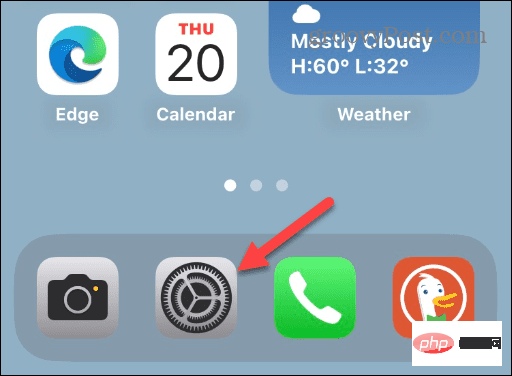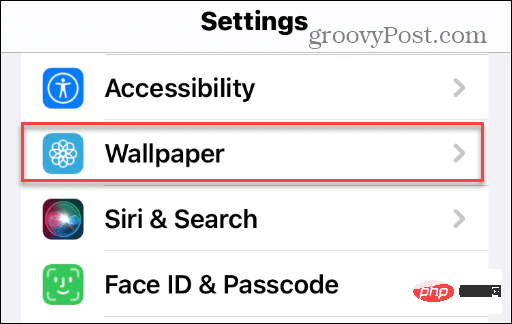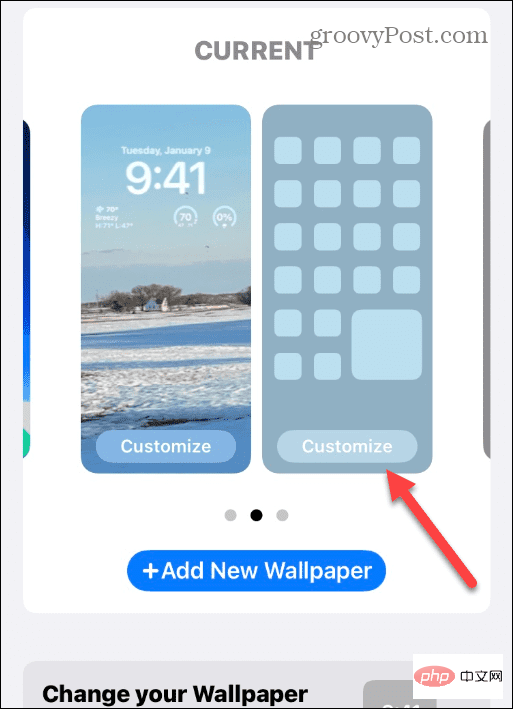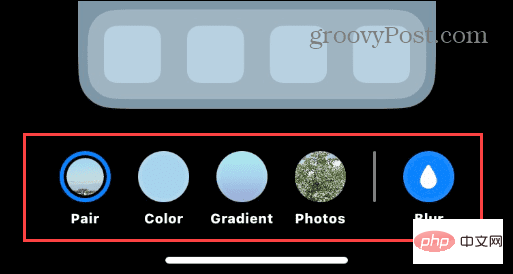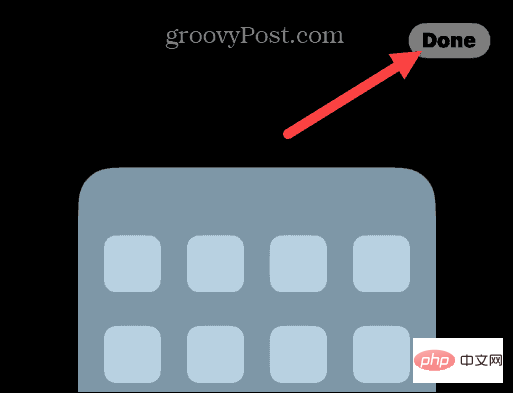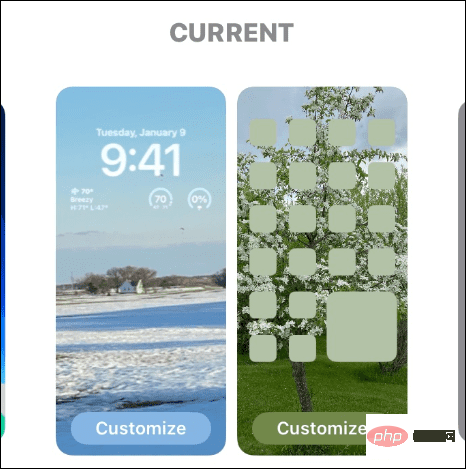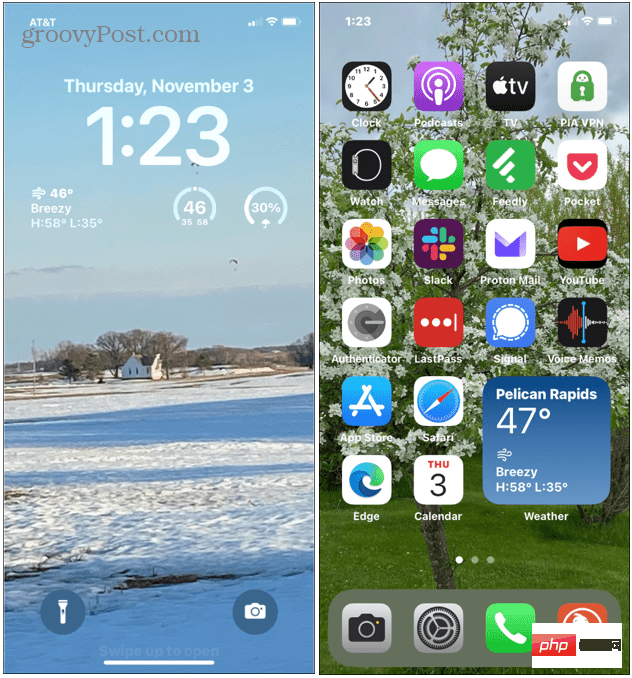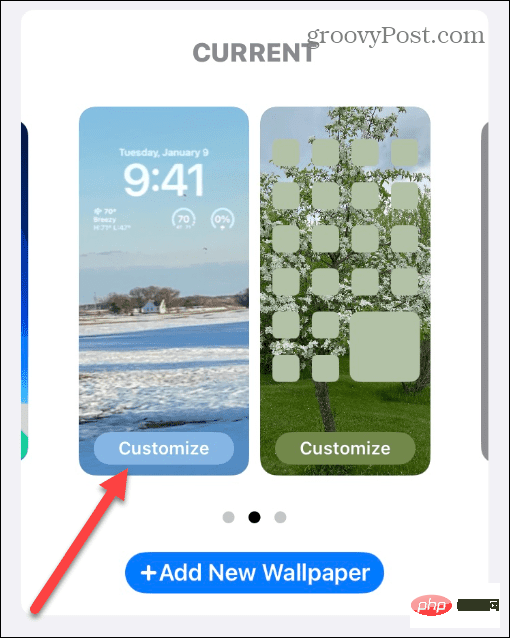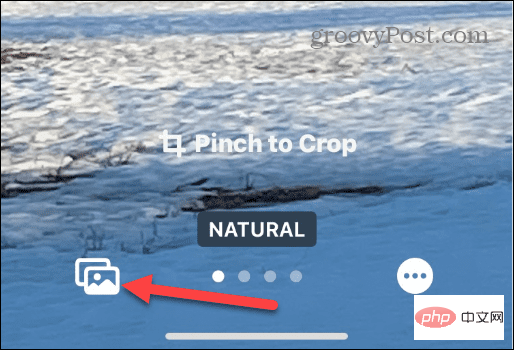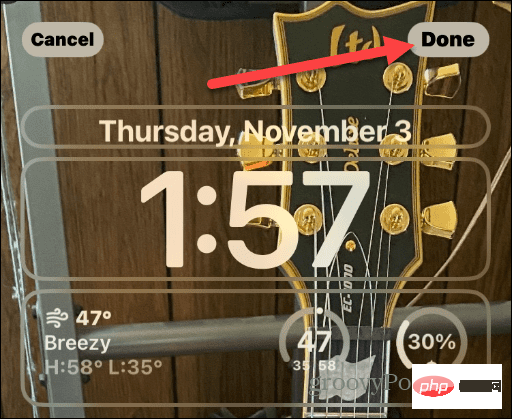Heim >häufiges Problem >So ändern Sie das Hintergrundbild auf dem Startbildschirm und Sperrbildschirm Ihres iPhones
So ändern Sie das Hintergrundbild auf dem Startbildschirm und Sperrbildschirm Ihres iPhones
- WBOYWBOYWBOYWBOYWBOYWBOYWBOYWBOYWBOYWBOYWBOYWBOYWBnach vorne
- 2023-04-13 13:49:2013515Durchsuche
So ändern Sie das Hintergrundbild auf dem iPhone-Startbildschirm und dem Sperrbildschirm
Wenn Sie ein Hintergrundbild für Ihr iPhone oder iPad festlegen, wird das Hintergrundbild so eingestellt, dass es mit dem Sperrbildschirm und dem Startbildschirm übereinstimmt. Sie können jedoch auch festlegen, dass auf Ihrem Sperrbildschirm ein Hintergrundbild und auf Ihrem Startbildschirm ein anderes Hintergrundbild angezeigt wird.
Legen Sie ein anderes Hintergrundbild für Ihren iPhone-Startbildschirm und Sperrbildschirm fest:
- Öffnen Sie „#🎜“ auf Ihrem iPad oder iPhone-Startbildschirm 🎜#Einstellungen“-App.
 Wischen Sie nach unten und wählen Sie
Wischen Sie nach unten und wählen Sie - Hintergrundbild aus der Liste der Optionen aus.
 Suchen Sie Ihr aktuelles Hintergrundbild und klicken Sie auf die Option
Suchen Sie Ihr aktuelles Hintergrundbild und klicken Sie auf die Option -
Anpassen unter Startbildschirm.
 Wählen Sie nun in der Optionsleiste am unteren Bildschirmrand das benutzerdefinierte Hintergrundbild aus, das Sie verwenden möchten. Beachten Sie, dass Sie zwischen
Wählen Sie nun in der Optionsleiste am unteren Bildschirmrand das benutzerdefinierte Hintergrundbild aus, das Sie verwenden möchten. Beachten Sie, dass Sie zwischen - Farbe, Verlauf und wahrscheinlich der wichtigeren Option – Fotos wählen können.
 Nachdem Sie ein Hintergrundbild für Ihren Sperrbildschirm ausgewählt haben, tippen Sie auf die Schaltfläche
Nachdem Sie ein Hintergrundbild für Ihren Sperrbildschirm ausgewählt haben, tippen Sie auf die Schaltfläche - Fertig in der oberen rechten Ecke.
 Sie kehren zum Bildschirm zur Anpassung des Hintergrundbilds zurück, wo Sie eine Vorschau verschiedener Hintergrundbilder auf Ihrem Sperrbildschirm und Ihrem Startbildschirm sehen.
Sie kehren zum Bildschirm zur Anpassung des Hintergrundbilds zurück, wo Sie eine Vorschau verschiedener Hintergrundbilder auf Ihrem Sperrbildschirm und Ihrem Startbildschirm sehen.  Wenn alles in Ordnung ist, beenden Sie
Wenn alles in Ordnung ist, beenden Sie - Hintergrundeinstellungen und genießen Sie verschiedene Hintergrundbilder auf Ihrem Startbildschirm und Sperrbildschirm.
HINWEIS: Wir haben zum Beispiel ein Winterfoto für den Sperrbildschirm und ein Frühlingsfoto für den Startbildschirm.
So ändern Sie das Hintergrundbild des Sperrbildschirms auf Ihrem iPhone:
- , wenn Sie zu
- Einstellungen > Hintergrundbild gehen. und klicken Sie auf die Schaltfläche „anpassen“ unter dem Bildschirm „Sperren “. Klicken Sie nach
 auf die Fotoschaltfläche
auf die Fotoschaltfläche - in der unteren linken Ecke und wählen Sie das Bild aus Ihrer Fotogalerie aus, das Sie verwenden möchten. Klicken Sie nach
 auf die Schaltfläche
auf die Schaltfläche - Fertig in der oberen rechten Ecke des Bildschirms, um verschiedene Hintergrundbilder zu genießen.

Das obige ist der detaillierte Inhalt vonSo ändern Sie das Hintergrundbild auf dem Startbildschirm und Sperrbildschirm Ihres iPhones. Für weitere Informationen folgen Sie bitte anderen verwandten Artikeln auf der PHP chinesischen Website!
In Verbindung stehende Artikel
Mehr sehen- Die Kamera-App Obscura 3 erhält eine überarbeitete Benutzeroberfläche und neue Aufnahmemodi
- Studio Buds, das bisher „meistverkaufte' Beats-Produkt, jetzt in drei neuen Farben erhältlich
- Bei Microsoft-Apps unter Windows 11 22H2 treten nach der Wiederherstellung des Systems Probleme auf
- So benennen Sie Dateien mit Leerzeichen im Namen über die Befehlszeile um und verschieben sie
- Wie deaktiviere ich die Suchhervorhebung in Windows 11?